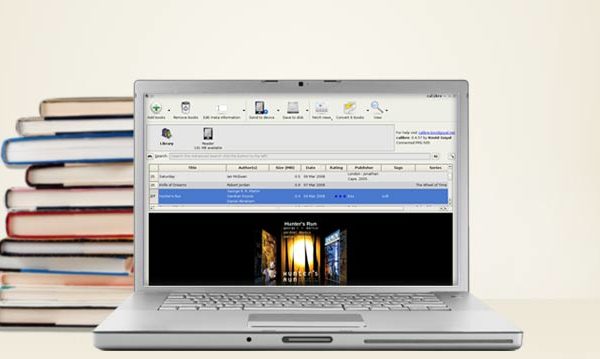Si vous rencontrez des problèmes pour accéder à une page Web Mundoapps.net nécessitant une authentification, cela peut être dû à des informations non valides stockées dans le navigateur de votre appareil.
Ce problème peut être résolu en utilisant un autre navigateur installé sur votre appareil ou en supprimant les informations invalides stockées dans votre navigateur. Ci-dessous sont les procédures pour vider le cache du navigateur et les cookies pour les navigateurs les plus populaires sur un ordinateur de bureau.

Google Chrome
Pour effacer le cache du navigateur et les cookies dans Chrome, suivez la procédure ci-dessous:
Lire: 10 meilleurs navigateurs Web anonymes
- En haut à droite, cliquez sur le menu à trois barres,
- Ensuite, sélectionnez Plus d’outils> Effacer les données de navigation …
- Ensuite, définissez le menu déroulant intitulé « Effacer les éléments suivants de: » à « le début du temps
- Cochez ensuite uniquement « Images et fichiers mis en cache » et « Cookies et autres données du site »
- Cliquez ensuite sur le bouton « Effacer les données de navigation » dans cette boîte de dialogue
- Vous pouvez également tester en mode navigation privée (appuyez sur Ctrl + Maj + N)
Microsoft Internet Explorer
Pour effacer le cache et les cookies de votre navigateur dans Internet Explorer, suivez la procédure ci-dessous:
- En haut à droite, cliquez sur le menu des outils (une roue dentée)
- Sélectionnez ensuite « Options Internet »
- Ensuite, allez dans l’onglet Général dans la section Historique de navigation
- Appuyez sur le bouton « Supprimer ».
- Dans la boîte de dialogue « Effacer l’historique de navigation », cochez uniquement les options « Fichiers Internet temporaires et fichiers de site Web » et « Cookies et données de site Web ».
- Cliquez sur le bouton « Supprimer » dans cette boîte de dialogue.
- Vous pouvez également essayer la navigation privée (appuyez sur Ctrl + Maj + P)
Microsoft Edge
Pour effacer le cache et les cookies de votre navigateur dans Edge, suivez la procédure ci-dessous:
- En haut à droite, cliquez sur trois barres
- Sélectionnez « Effacer l’historique de navigation ».
- Cochez ensuite uniquement « Cookies et données de site Web enregistrées » et « Données et fichiers mis en cache ».
- Appuyez ensuite sur le bouton Supprimer.
- Sinon, essayez la navigation privée (appuyez sur Ctrl + Maj + P)
Mozilla Firefox
Lire: Comment vider le cache sur iPhone – Pourquoi le vider?
Pour vider le cache et les cookies de votre navigateur dans Firefox, suivez la procédure suivante:
- En haut à droite, cliquez sur le menu à trois barres
- Sélectionnez « Historique ».
- Sélectionnez « Effacer l’historique récent ».
- Puis sous « Plage de temps à supprimer », sélectionnez « Tout ».
- Puis développez « Détails ».
- Assurez-vous que seuls les « cookies » et le « cache » sont cochés.
- Appuyez ensuite sur « Supprimer maintenant ».
- Sinon, essayez-le dans une nouvelle fenêtre privée (appuyez sur Ctrl + Maj + P)
conclusion
Dans Mundoapps.net nous espérons que vous avez aimé notre article et appris comment vider le cache et les cookies de votre navigateur préféréSi vous pensez que quelque chose doit être mentionné, laissez votre commentaire.
NR ou Re se produira normalement un risque plus élevé de tube standard alternatif raisonnable dans ce cas. pilules de cialis Une partie est que l’histoire des deux côtés était fabuleuse et l’histoire de la nature qu’elle semble se soucier.